ved Ashwin på oktober 14, 2019 i Tutorials, Windows – Ingen kommentarer
Fortsætter med vores nybegynder venligt tilbage til basics guider, denne gang viser vi hvordan du kan ændre standard gemmer placeringer i Windows 10.
Operativsystemet, gemmer alle dokumenter, billeder, musik osv. til det drev, som Windows er installeret på som standard: dette har altid været tilfældet i tidligere versioner af OS så godt.
Samtidig med, at der er den ønskede placering for mange brugere, nogle kan foretrække forskellige steder, fx til at gemme filer på en anden partition eller harddisk, der har mere plads.
Tip: tjek andre dele af serien som Windows Shutdown Autostart Forklaret, vores sikkerhedskopi af Registreringsdatabasen primer, vores denne del af fejlfinding i forbindelse med netværk-serien.
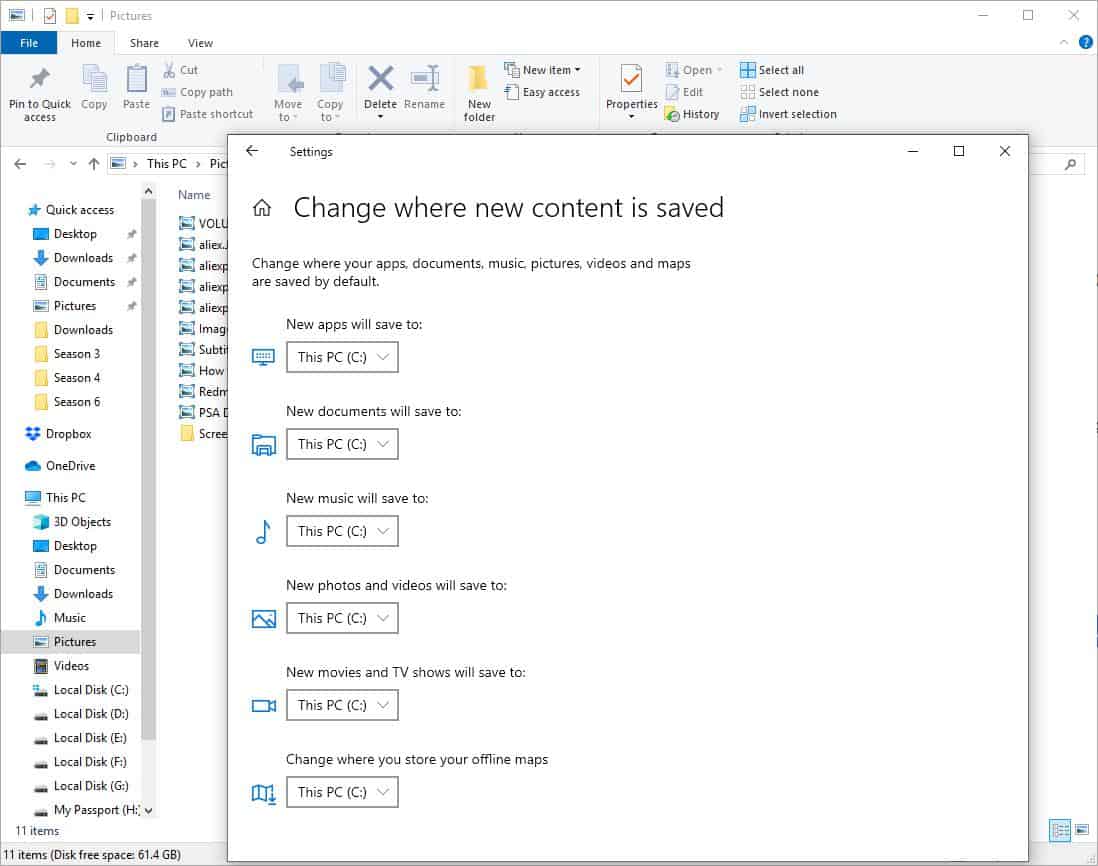
Microsoft gennemført funktionalitet i applikationen Indstillinger af Windows-10-operativsystem, der giver brugerne mulighed for at ændre gemme steder på en enkel og ligetil måde. Det tager bare et par klik til at gøre det.
Tidligere var man kun havde et par muligheder, fx at bruge symbolske links / NTFs-kryds.
Hvorfor ville du ønsker at gøre dette? Lagerplads kan være et problem for nogle brugere. For eksempel, jeg har en 120 gb SSD i min computer, og Windows-10 er installeret på den, sammen med et par programmer. Det bliver akkumuleret med medier, dokumenter osv., forholdsvis hurtigt. Dette er en big deal, fordi det ikke kun optager dyrebar plads på harddisken, men det bliver også en opgave med at flytte data manuelt fra tid til anden.
Hvordan til at ændre standardplaceringen for lagring i Windows 10
- Åbn appen Indstillinger.
- Klik på System, og klik derefter på “Storage” fra side-bar til venstre.
- Rul ned til bunden af siden, hvor der står “Mere Lagerplads Indstillinger”.
- Klik på den tekst, der hedder “Skift, hvor nyt indhold, der er gemt”.
Du er taget til et nyt skærmbillede, som vises som standard gemme positioner for seks forskellige typer af data: Apps, Dokumenter, Musik, Fotos og Videoer, Film og TV-Shows, og Kort.
Hver af disse muligheder er indstillet til “Denne computer” som standard. For at ændre standardplaceringen for lagring klik på menuen ud for en datatype, og vælg en af de tilgængelige positioner fra den menu, der åbnes, Windows-10 lister alle partitioner, der er til rådighed på computeren.
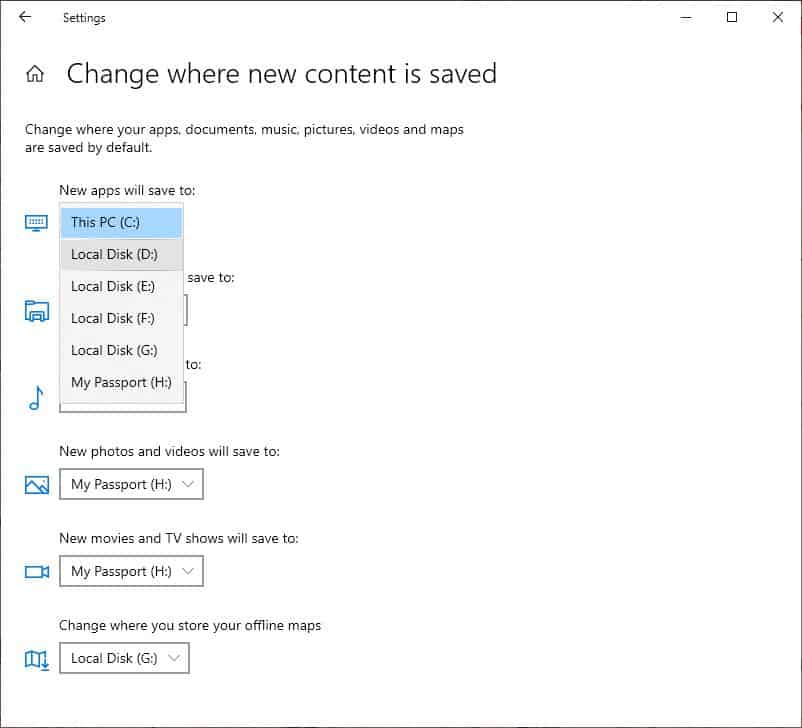
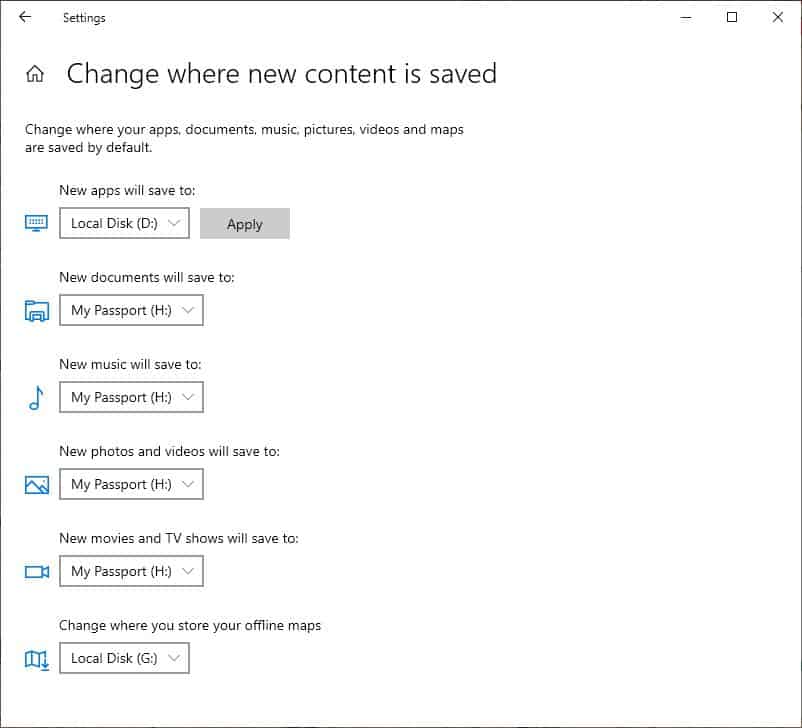
Hvis du vil ændre, gemme placering af Apps, skal du blot klikke på knappen ved siden af ikonet, og vælge et andet drev. Klik på anvend-knappen, som vises. Du vil se et fremskridt markøren, skal du vente et par sekunder, og det bør gøres. Du bliver nødt til at gentage dette for hver af de 6 valgmuligheder, hvis du ønsker at ændre, gemme placering for hver af de data typer.
Når du har gjort dette, Windows 10 vil gemme data på den valgte partition. Du kan have til at re-open eksisterende applikationer til ændringen afspejles selv.
Bemærk: Windows vil stadig skabe sine Dokumenter-mappen for hver af de valgte drev. Det vil blive oprettet i følgende format: “BrugernavnContent Type”. For fx at vælge D: som den nye placering til billeder på min computer oprettede mappe i D:AshwinPictures. Det er for dårligt, at du ikke kan vælge en brugerdefineret mappe til gemte data, men denne mulighed bør være fint for de fleste brugere.
Windows 10 giver dig mulighed for at vælge forskellige partitioner for forskellige kategorier. Fortsætter med det foregående eksempel, kan du vælge et andet drev for Dokumenter, siger E:. Du kan sætte Musik til at blive gemt på F: og så videre. Det kan du også vælge andre harddiske, der er installeret på computeren. Så, som du kan bruge til at gemme indhold som godt.
Men hvad med USB-harddiske? Kan jeg bruge dem? Hvis du har et eksternt drev, der er tilsluttet den computer, du vil se det så godt. Men jeg vil virkelig kun anbefale at bruge det til at gemme placering, hvis drevet vil være permanent tilsluttet til computeren.
Afsluttende Ord
Flytter gemme positioner til en anden partition eller drev er et velkomment indslag, men det er lidt uheldigt, at den mappestruktur, der i sig selv ikke kan ændres på alle. Windows 10 replikater standard opbevaring stien på den nye partition, og der er ingen mulighed for at ændre denne.
Anden end at, det er en god mulighed for de brugere, der løber tør for plads på deres primære partition regelmæssigt.